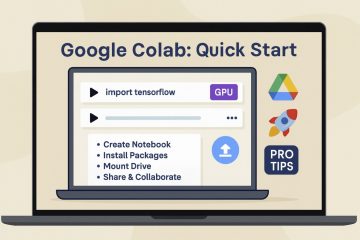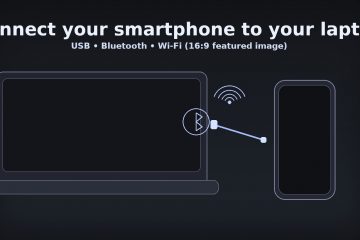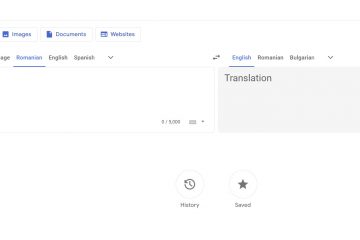Gracze korzystający ze Steam do instalowania i grania w gry na swoich komputerach do gier z systemem Windows 10 i 11 często napotykają błąd polegający na tym, że ich gra Steam nie przestaje działać. Nie mogą zamknąć gry Steam. Kolejny powiązany problem polegający na tym, że gracze nie mogą uruchomić gry, ponieważ system Windows myśli, że już działa! Chociaż nikt tak naprawdę nie chce, aby zabawa się skończyła, jest to denerwujące, ponieważ gry wymagają dużej ilości zasobów i jest też praca do zrobienia. Zobaczmy, co możemy zrobić, aby naprawić gry Steam, które nie zamykają się ani nie zatrzymują podczas wychodzenia.
Zacznijmy.
Spis treści
1. Uruchom ponownie
Aby szybko rozwiązać problem, jednym z najszybszych sposobów na całkowite zamknięcie gry jest ponowne uruchomienie komputera. Wymusi to zamknięcie wszystkich otwartych aplikacji, w tym gry klienta Steam, która nie przestanie działać na twoim komputerze do gier z systemem Windows. Następnie możemy dalej rozwiązać ten problem.
2. Powolny proces
Niektórzy użytkownicy Reddita odkryli, że niektóre gry, takie jak Elden Ring trochę potrwa przed zamknięciem. Wygląda na to, że jest to błąd, który wymaga poprawki. Użytkownicy skarżyli się, że słyszeli muzykę z gry kilka chwil po zamknięciu gry i zamknięciu klienta Steam. Być może coś takiego dzieje się również z tobą. Sprawdź w innych grach na Discordzie lub Reddicie, aby potwierdzić. Jeśli tak, zgłoś to twórcom gier.
3. Używaj dysków SSD, a nie dysków twardych
Dyski twarde są dużo tańsze niż dyski SSD, ale jeśli chodzi o zadania wymagające wysokiej wydajności i wymagające dużej ilości zasobów, takie jak gry, należy preferować dyski SSD. Dyski SSD mają znacznie szybsze prędkości odczytu/zapisu i pomagają zwiększyć wydajność gier o tyle, co obejmuje również uruchamianie i zamykanie gier Steam.
Nawiasem mówiąc, czy wiesz, że możesz także grać w niektóre gry retro na swoim Steamie ? Tak.
4. Zabij z Menedżera zadań
Pomoże to szybko zamknąć grę, uwalniając zasoby, takie jak pamięć RAM i procesor, i dając natychmiastową ulgę. Aby zamknąć grę i/lub klienta Steam z Menedżera zadań:
1. Naciśnij klawisze Ctrl+Shift+Esc na klawiaturze, aby otworzyć zadanie Zarządzaj bezpośrednio.
2. W zakładce Procesy przewiń trochę, aby znaleźć wpisy z nazwą gry, w którą grałeś. Gdy je znajdziesz, kliknij prawym przyciskiem myszy i wybierz Zakończ zadanie, aby natychmiast je zamknąć.
3. Podobnie, zakończ także zadanie gameoverlayui.exe, jeśli okaże się, że jest uruchomione.
Uwaga: Utracisz wszystkie niezapisane postępy w grze, więc pamiętaj o zapisaniu, zanim to zrobisz. Większość gier ma jakąś funkcję automatycznego zapisywania, ale to sprawdza.
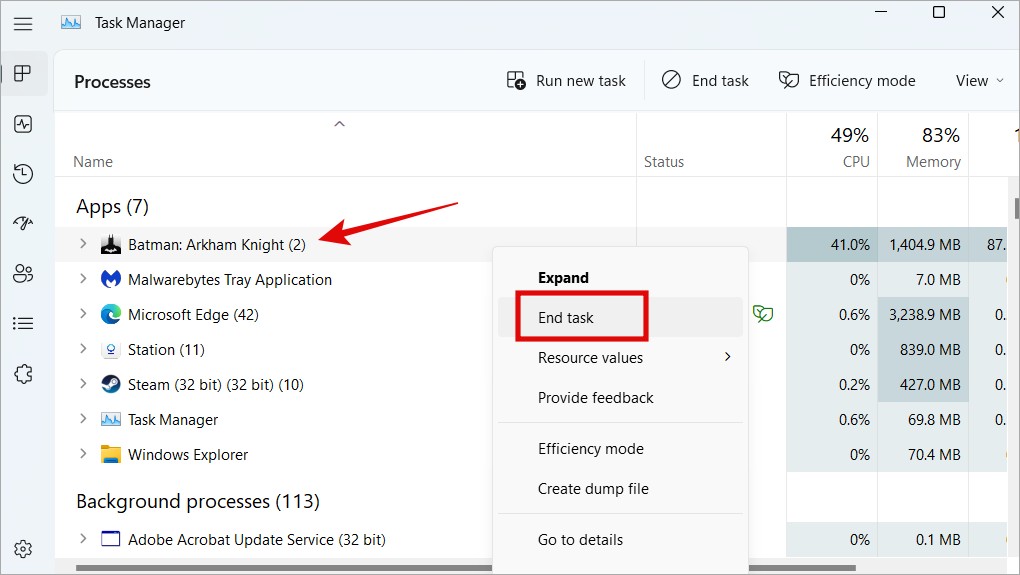
Zrób to dla wszystkich procesów związanych z grą, które możesz znaleźć. Czasami istnieje więcej niż jeden, taki jak program zapobiegający oszustwom, taki jak VAC (Valve Anti-Cheat), aplikacje wspomagające grę, takie jak Razer Cortex, usługi logowania i tak dalej. Killing Java zadziałał również dla niektórych graczy. Powyższa sztuczka jest również przydatna, jeśli podczas uruchamiania gry Steam pojawi się komunikat „Gra Steam już działa”.
5. Uruchom ponownie Eksploratora Windows
Ponowne uruchomienie procesu Eksploratora Windows spowoduje zamknięcie wszystkich otwartych aplikacji, a nawet plików i folderów, które mogą być otwarte na pulpicie systemu Windows 10 lub 11. Spowoduje to również zamknięcie gry Steam, z której trudno jest wyjść.
1. Naciśnij Ctrl+Shift+Esc, aby ponownie otworzyć zadanie Menedżer ponownie.
2. Znajdź Eksplorator Windows na karcie Procesy, a następnie kliknij go prawym przyciskiem myszy, aby wybrać Uruchom ponownie, aby go zamknąć.
6. Zweryfikuj integralność plików gier
Pliki gier często napotykają błędy i problemy. Dlatego Steam ma funkcję, w której możesz sprawdzić, czy pliki gier są w odpowiednim stanie, tak jak powinny.
1. Przejdź do Biblioteki w kliencie Steam i kliknij prawym przyciskiem myszy w grze, która odmawia zamknięcia na komputerze z systemem Windows 10/11, aby wybrać opcję Właściwości.
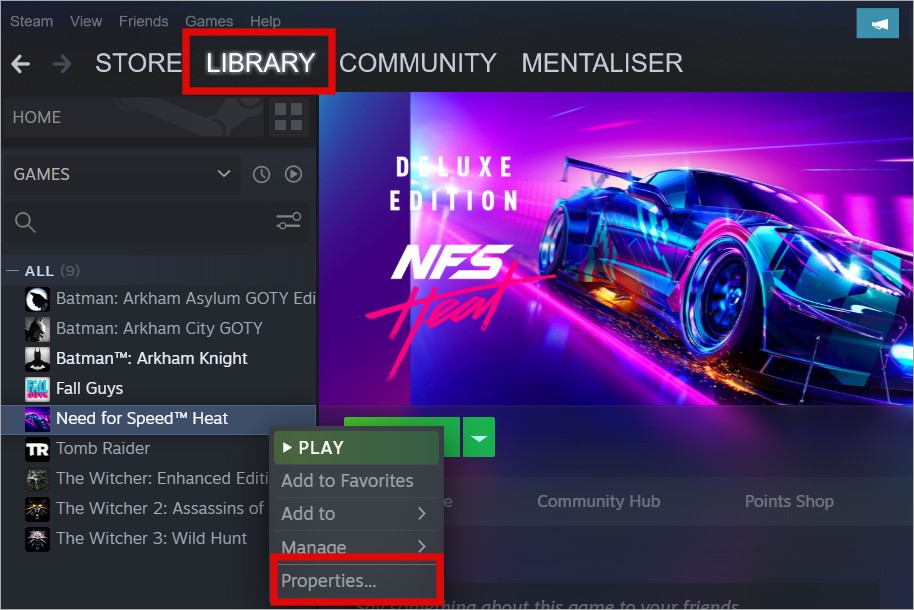
2. Wybierz Pliki lokalne na lewym pasku bocznym, a następnie kliknij przycisk Zweryfikuj integralność plików gry po prawej stronie.
Poczekaj, aż proces się zakończy, a następnie spróbuj ponownie, aby sprawdzić, czy gra Steam nadal nie działa na górze po wyjściu z gry lub jej zamknięciu.
7. Zrezygnuj z bety Steam
Beta Steam lub jakakolwiek inna aplikacja w tym zakresie pozwala przetestuj nowe funkcje, które nie zostały jeszcze udostępnione światu. Z drugiej strony klient Steam może stać się niestabilny, powodując różnego rodzaju problemy, w tym ten, w którym nie można zamknąć gry Steam w systemie Windows. Aby wyjść ze Steam beta:
1. Kliknij menu Steam w lewym górnym rogu aplikacji i wybierz Ustawienia >.
2. Na karcie Konto kliknij przycisk Zmień obok Beta udział. Tutaj możesz zobaczyć swój aktualny status. Mój nie bierze udziału.
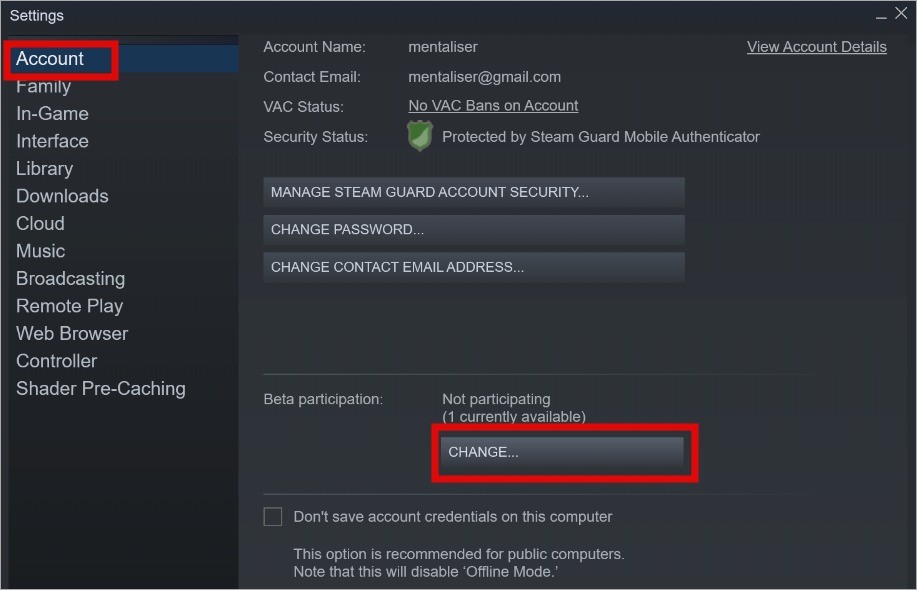
3. W wyskakującym okienku wybierz Brak – zrezygnuj ze wszystkich programów beta, a następnie kliknij OK, aby zapisać zmiany. Może być konieczne jednorazowe ponowne uruchomienie klienta Steam.
8. Różne konta użytkowników Steam
Wielu zaawansowanych graczy ma kilka kont Steam. Może to prowadzić do problemów, takich jak ten, z którym masz do czynienia, gdy Steam uważa, że gra jest używana przez inne konto i utrzymuje ją w ruchu. Nie możesz zatrzymać ani zamknąć gry na komputerze z systemem Windows, chyba że przełączysz się na inne konto i użyjesz go do jej zamknięcia.
Grywalizacja
To dziwne, w porządku. Nie możesz zamknąć gry Steam na komputerze z systemem Windows 10/11, a po jej zamknięciu nie możesz jej ponownie uruchomić, ponieważ system Windows myśli, że jest już uruchomiony. Tak czy inaczej, nie możesz uzyskać ulgi. Najszybszym sposobem bezpośredniego zamknięcia gry Steam byłoby użycie Menedżera zadań, a jeśli to się nie powiedzie, twardy restart komputera.
Przy okazji zbliża się Halloween, więc stworzyliśmy listę niektórych horrorów, które myślimy, że chcesz. Wybraliśmy również kilka darmowych gier dla użytkowników komputerów Mac, a także kilka płatnych.